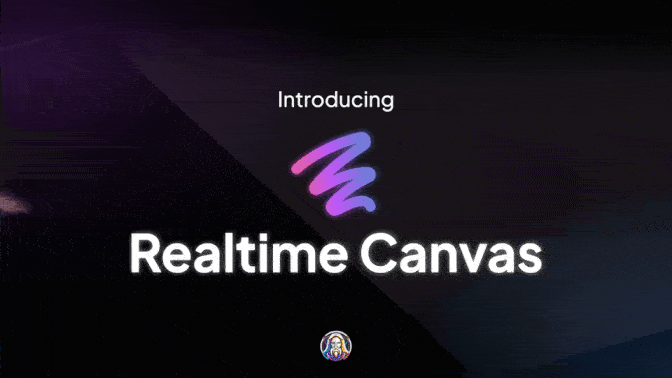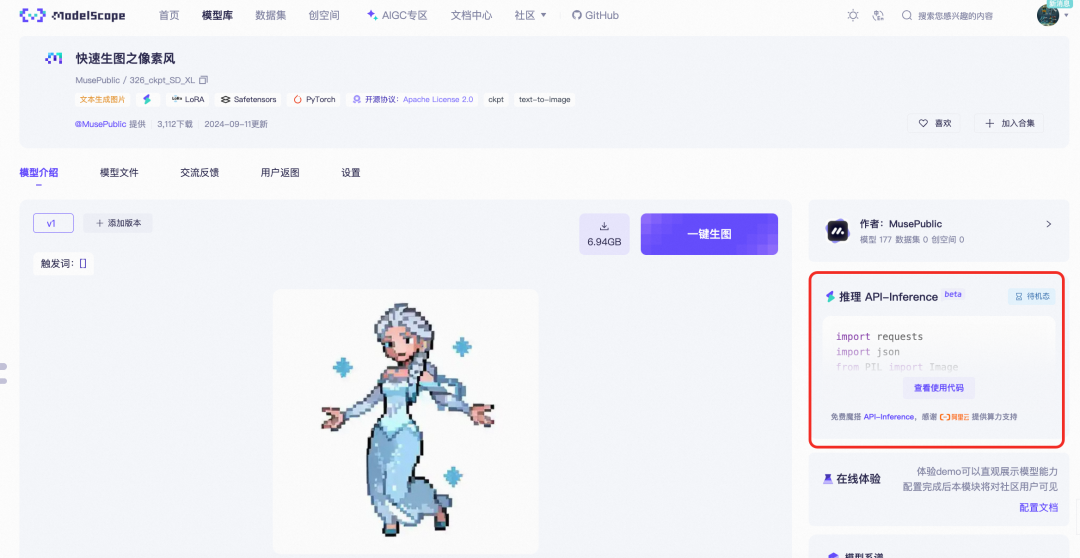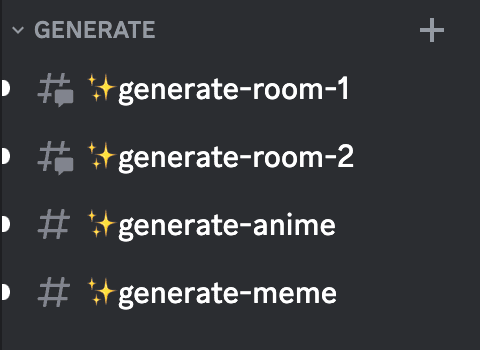Obtenha-o gratuitamente: Microsoft Windows Cloud Desktop PC configurado com 6 núcleos e 12 G de RAM (não VPS)
A área de trabalho em nuvem do Windows da Microsoft está configurada com 6 núcleos, 12 G de RAM e tempos ilimitados. A experiência é muito suave, com quase nenhuma latência.
Primeiro, acesse o site: https://learn.microsoft.com/zh-cn/training/modules/implement-common-integration-features-finance-ops/10-exercise-1
Registre-se em uma conta Microsoft ou faça login na sua conta Microsoft existente (basta autorizá-la abaixo); o processo de login pode exigir a realização de verificação humana.
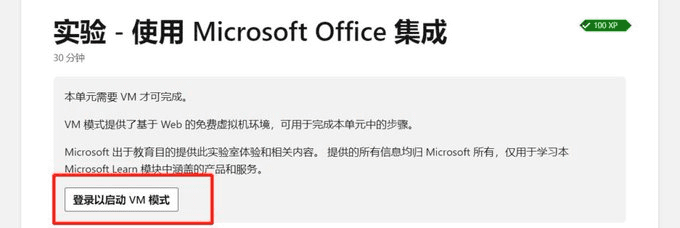
Depois de fazer o login, a área de trabalho na nuvem será carregada. Clique no logotipo do raio no canto superior esquerdo, selecione Digitar texto, depois Digitar senha e, em seguida, clique em fazer login para acessar o ambiente da área de trabalho na nuvem.
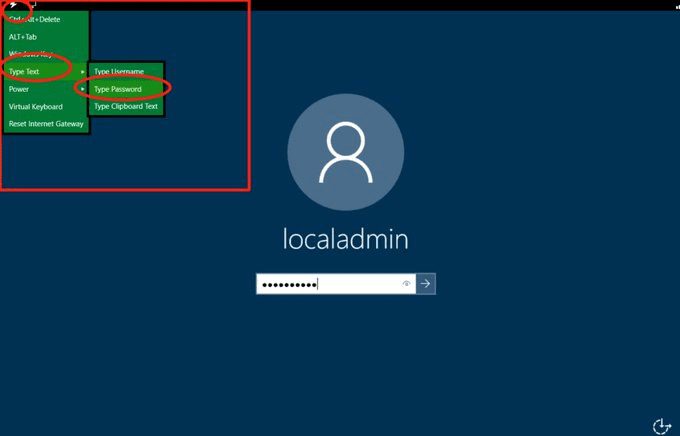
Observe a configuração do desktop em nuvem, que ainda é muito boa, o IP é de Seattle, na costa oeste dos EUA.
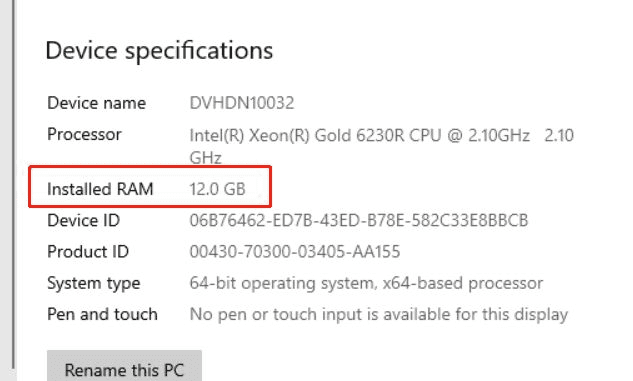
Observe que se trata de um desktop na nuvem, não de um VPS, e que cada conexão dura apenas duas horas; depois disso, o desktop na nuvem será reiniciado e, embora você possa iniciar a sessão do desktop na nuvem novamente, os dados contidos nele serão apagados.
Portanto, não o use como um computador pessoal, afinal, ele deve ser uma ferramenta de aprendizado.
Posso pensar em alguns usos:
1. software de avaliação Quando você não tiver certeza sobre a segurança de um software e não quiser instalá-lo diretamente no seu computador, poderá experimentá-lo aqui.
2. alívio emergencial temporário Por exemplo, às vezes saímos com um Macbook, mas também precisamos usar com urgência algum software na plataforma Windows. É aí que os desktops em nuvem entram em ação. O desktop em nuvem é conectado ao navegador e não está mais limitado à plataforma macOS.
3. fazer compilação/computação Os recursos alocados para o desktop na nuvem são bastante altos, e você pode colocar algum trabalho de computação ou compilação para ser executado nele.
© declaração de direitos autorais
Direitos autorais do artigo Círculo de compartilhamento de IA A todos, favor não reproduzir sem permissão.
Artigos relacionados

Nenhum comentário...